ASUSTOR Live 讓NAS變身直播串流工具
動態影片、直播串流當道,比起照片,影片不僅更吸睛也讓觀賞者更能享受臨場感,然而影片的儲存播放佔據更多容量,而且相較於處理儲存照片,影片將耗費更多電腦的CPU與記憶體資源,因此更須妥善保存及剪輯再利用,於是華芸科技(ASUSTOR Inc.)於2020年1月推出一款專為影音內容創作者,尤其是為直播主或實況主而生的檔案儲存管理APPASUSTOR Live多平台直播中心,透過 ASUSTOR Live,便能將手機或電腦直播畫面串流至多個直播平台播放,並且將直播影片儲存於NAS上,讓影像工作者都能使用更高彈性,更有效率的方式儲存及再利用檔案。
數位狂潮第60期 / 文:編輯部
- 中間分隔底線
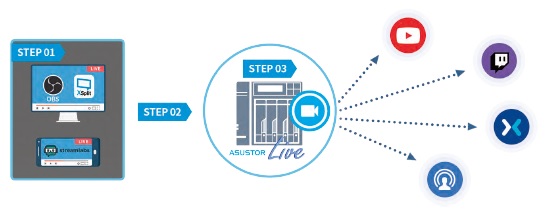
多平台直播中心ASUSTOR Live
新推出之多平台直播中心ASUSTOR Live,僅需三步驟便可輕鬆將你的ASUSTOR NAS轉化為個人專屬多平台直播中心,可將手機或電腦直播畫面同時推播至多個平台與帳號,亦不需擔心因同時開啟多個直播軟體而消耗電腦運算資源。直播影片也會即時儲存於NAS上,讓創作者進行後續影片處理、剪輯等工作。搭配華芸推出的電競系列NAS -AS5203T、AS5304T使用,更能將電競NAS優越的效能及 ASUSTOR Live多平台直播中心功能發揮到極致,是直播主,電玩與運動賽事轉播人員最理想的直播及儲存檔案工具!接下來將實際示範如何啟用設定ASUSTOR Live,首先在ADM首頁的App Central搜尋 ASUSTOR Live,點選並下載App,註冊ASUSTORLive帳號之後,點擊「設定精靈」開始設定步驟。
1.選擇你要直播的裝置
選擇你要直播的裝置,電腦版/手機版皆可,ASUSTOR Live支援Youtube、Twitch、Mixer三大直播串流平台,或透過自訂功能加入各種支援RTMP協定的直播平台。
登入並點選「Setting」 > 「Stream platform」 選擇 「Custom RTMP Server」 並將NAS RTMP位址貼至直播串流工具中。
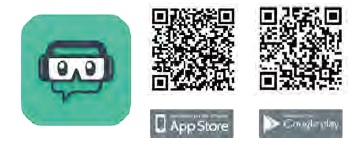
於手機安裝免費直播串流工具Streamlabs。
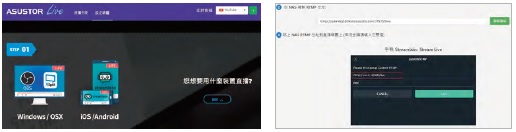
選擇要直播的裝置,電腦或手機皆可,以下以手機直播軟體Streamlabs 為例。(左圖)
從NAS複製RTMP位址,貼上NAS RTMP位址到直播裝置(Streamlabs)上(串流金鑰請填入任意值)。(右圖)
2.透過金鑰,將你的裝置與平台跟ASUSTOR Live連接
登入公有直播串流平台帳戶( Youtube、Twitch、Mixer皆可),並找到直播金鑰 (以Twitch為例)。
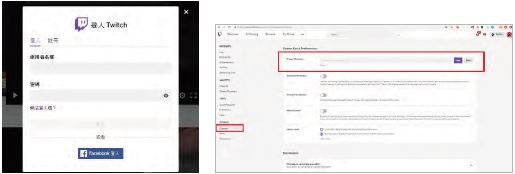
登入你的Twitch帳戶。(左圖)
點選Twitch「個人頁面」 ,然後點選 「設定」,「頻道和影片」,複製 「直播金鑰」,回到ASUSTOR Live設定精靈頁面(需要先驗證你的帳戶)。(右圖)
3.選擇你要直播的平台
新增直播串流平台(Youtube、Twitch、Mixer皆可),點選 「套用」 按鈕,重新啟動ASUSTOR Live app。
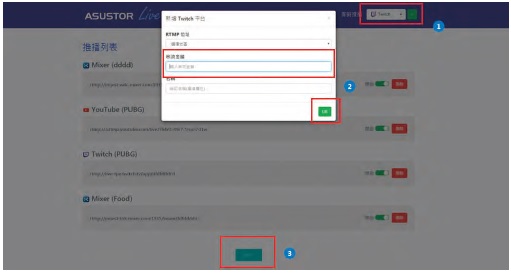
選擇右上角即時推播列表,選擇要直播的平台,點選 「+」 按鈕,選擇伺服器,然後將步驟二複製的Twitch串流金鑰貼到欄位中,點選「套用」 按鈕提交設定。
4.開始直播!
重新啟動ASUSTOR Live應用程式後,你可以關閉NAS上的所有視窗,並使用選擇的直播裝置開始直播,一旦開始直播,ASUSTOR Live應用程式將會在背景執行。
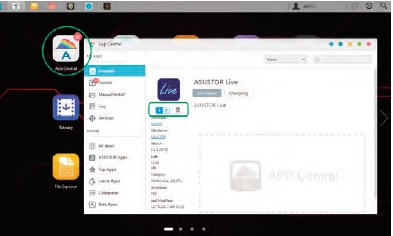
按下 「套用」 按鈕之後,請務必手動停止ASUSTOR Live 應用程式並重新啟動以套用新設定。
直播精采畫面同步分享不錯過
透過使用ASUSTOR Live多平台直播中心能夠將你的ASUSTOR NAS轉化為個人專屬直播分流中心,將手機或電腦的直播畫面串流至多個直播平台播放(例如:Twitch、YouTube、Mixer或透過自訂功能加入各種支援RTMP協定的直播平台),讓你能夠即時直播分享零時差。
使用ASUSTOR Live多平台直播中心直播,無須使用付費的分流服務如Restream.io才能推多個平台與多個帳號,也不用同時開啟多個直播軟體如OBS,耗費大量電腦的CPU與記憶體資源,讓你省錢又減少直播資源的消耗。
透過ASUSTOR Live多平台直播中心,便能將手機或電腦直播畫面串流至多個直播平台播放;除此之外,透過ASUSTOR Live多平台直播中心直播的影片也會即時儲存於NAS上,讓影像工作者、創作者都能用更高彈性,更有效率的方式儲存及再利用檔案,進行後續影片處理、剪輯等工作,是直播主、電玩與運動賽事轉播人員最理想的直播及儲存檔案工具!
除了在電腦上觀賞直播串流的影片之外,也可以使用手機App - AiData觀看和管理NAS上的直播影片,讓後續影片分享、儲存,再利用更方便;此外還能透過NAS本身的快照中心幫你備份直播影片,讓你不錯失每個精彩的瞬間。
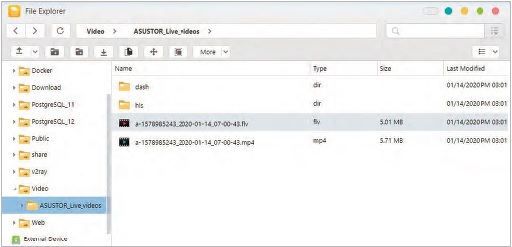
透過ASUSTOR Live直播的影片,將自動儲存保留在NAS裡(路徑:檔案總管 > Videos資料夾 > Asustor_live_videos資料夾)。
全文請看本期數位狂潮雜誌。更多精采內容請看本期雜誌報導...
- 底線
- 關於 Digitrend | 隱私權保護政策 | 文章授權 | 聯絡我們
- Copyright © All Rights Reserved 本網站版權屬於 華碩聯合科技股份有限公司 所有,未經本站同意,請勿擅用文字及圖案。

